惠普笔记本电脑一键u盘打开详细图文详细教程
时间:2024/2/13作者:未知来源:争怎路由网人气:
- 本站电脑知识提供电脑入门知识,计算机基础知识,计算机网络应用基础知识,电脑配置知识,电脑故障排除和电脑常识大全,帮助您更好的学习电脑!不为别的,只因有共同的爱好,为中国互联网发展出一分力!
今天小编就和大家分享下如何进行惠普笔记本一键u盘启动。
1、首先,到装机员官网查看惠普笔记本电脑的一键u盘启动快捷键,为:“F9”;
2、将已使用装机员u盘启动盘制作工具做好的装机员u盘插入电脑的usb接口(建议不要插在外接的usb,这是由于外接usb接口的传输性能相对较偏低),然后重启电脑!
3、出现电脑开机画面后,按下“F9”键,如下图所示;

4、在弹出的启动项顺序选择窗口中以红色方框标注的小编所插入的启动u盘,将光标移动到此处之后即可。如下图所示:
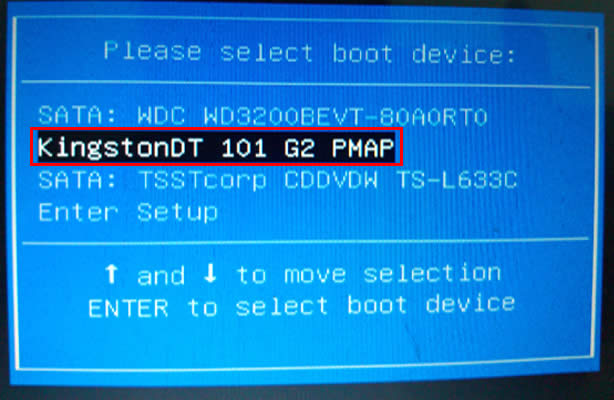
5、完成选择后按回车键进行确认,随即就能够看到装机员主菜单界面!如下图所示:
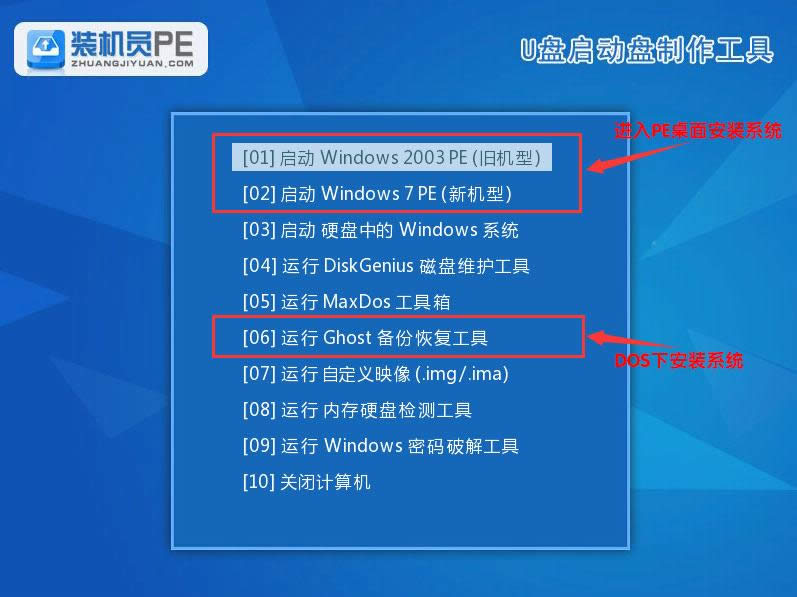
至此,惠普笔记本一键u盘启动快捷键的详细操作方法就介绍到这里了,有兴趣的话不妨用上面小编介绍的方法来尝试一番吧。
学习教程快速掌握从入门到精通的电脑知识
关键词:惠普笔记本电脑一键u盘打开详细图文详细教程